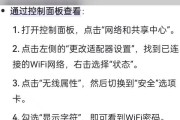在这个数字化不断加速发展的时代,数据存储需求与日俱增。台式电脑用户常常需要更大容量的存储设备来满足日益增长的数据存储需求,这时移动硬盘就显得尤为重要。如何正确地将移动硬盘与台式电脑进行搭配设置呢?本文将从硬件连接到软件配置,为您提供详尽的安装和配置步骤,确保您能够轻松地完成移动硬盘的设置。
移动硬盘与台式电脑的连接
您需要确保硬件连接正确无误。具体步骤如下:
准备工作
确保移动硬盘是完好的,并且具有足够的电源支持。
准备一条USB数据线或对应的SATA连接线(如果使用的是SATA硬盘盒)。
连接步骤
1.关闭台式电脑电源,打开机箱侧板,找到空余的SATA接口。
2.将移动硬盘盒中的硬盘取出,通过SATA线连接到主板的SATA接口上。
3.如需外部连接,将硬盘盒另一端的USB线连接至台式电脑的USB接口。
4.如果硬盘带有独立电源适配器,请确保连接无误并接通电源。
5.重新安装好机箱侧板,打开电脑电源。
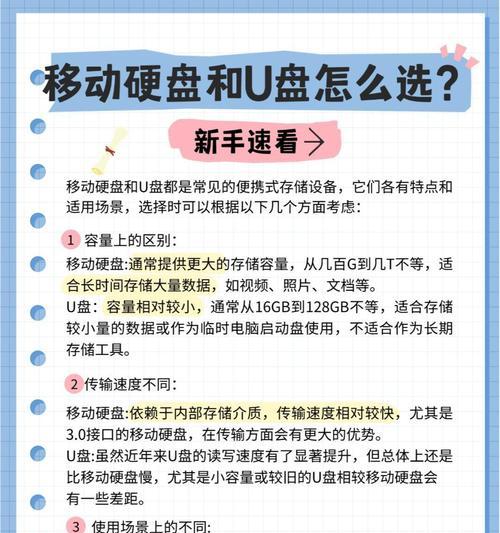
移动硬盘的软件配置
连接好硬件之后,还需要进行软件上的设置,以便电脑能够正确识别并使用移动硬盘。
操作系统识别
当电脑开机后,操作系统会尝试识别新添加的硬件设备。如果一切正常,您应该能在“我的电脑”或“此电脑”中看到新的磁盘驱动器图标。
如果系统未能自动识别,您可能需要手动安装驱动程序。可以通过设备管理器查找未识别的设备,并尝试更新或安装驱动。
分区与格式化
右键点击新出现的移动硬盘分区,在弹出的菜单中选择“格式化”,为硬盘设置一个文件系统,常见的有NTFS、exFAT等。
为移动硬盘分配一个合适的驱动器字母,以便于在电脑中进行访问。

安全移除移动硬盘
在完成数据传输后,为了保护数据安全,不要直接拔下移动硬盘。应该在系统托盘处找到“安全删除硬件”图标,右键选择您的移动硬盘,然后点击“弹出”。
确保出现“可以安全地移除硬件”的提示后,方可拔下移动硬盘。

常见问题解答与实用技巧
常见问题
1.移动硬盘无法识别
确认连接线是否接触良好,尝试更换另一根线。
检查移动硬盘盒指示灯状态,确认硬盘是否有供电。
更新或重新安装USB驱动程序。
2.移动硬盘读写速度慢
检查USB接口是否为USB3.0或更高版本。
使用质量较好的USB线缆。
确保电脑系统盘不是正在满载运行状态。
实用技巧
备份重要数据:定期备份数据可以防止意外丢失,确保数据安全。
定期维护硬盘:定期检查磁盘错误,并进行碎片整理(针对非SSD硬盘)。
使用硬盘盒保护硬盘:移动硬盘盒可以保护硬盘免受物理损害,并提供更好的携带性。
综合以上,将移动硬盘与台式电脑搭配使用,需要经过仔细的硬件连接与软件配置。通过本文提供的步骤和技巧,您可以高效且安全地完成移动硬盘的设置。希望您能顺利地扩展您的电脑存储能力,并且在数据存储管理方面更加得心应手。
标签: #台式电脑